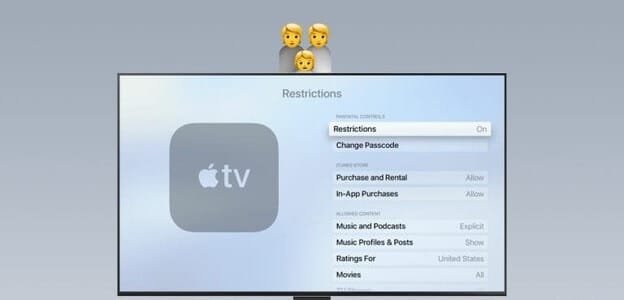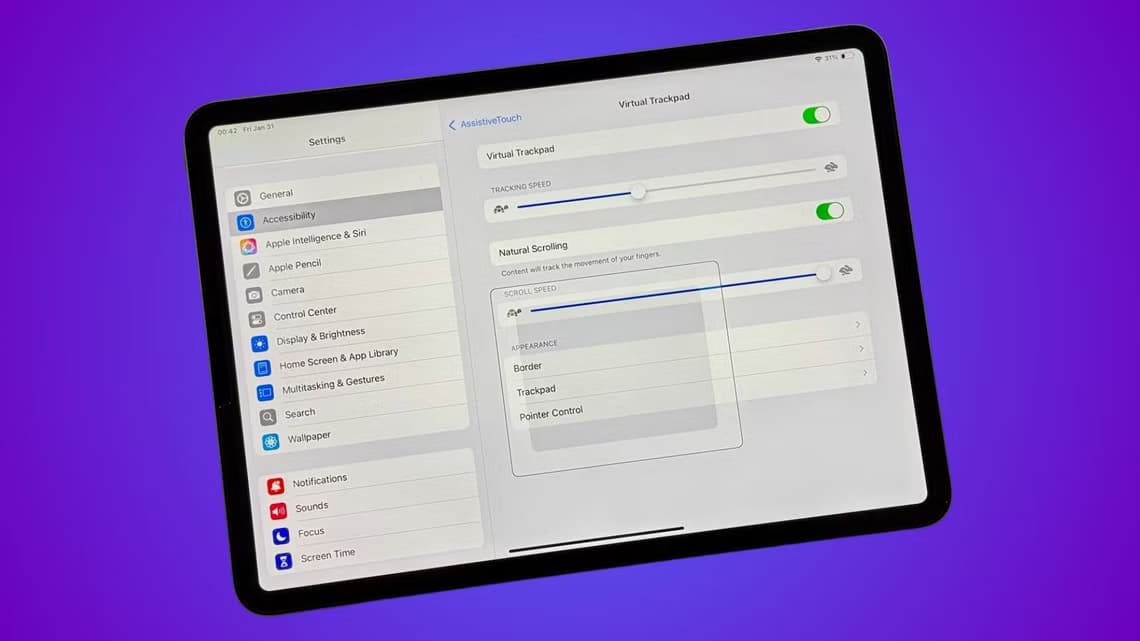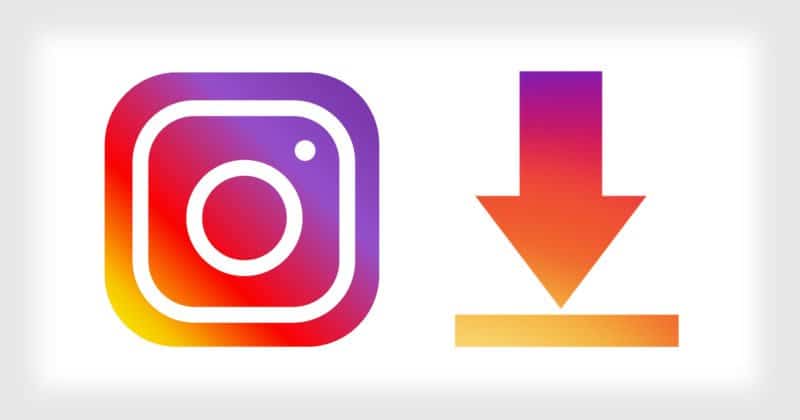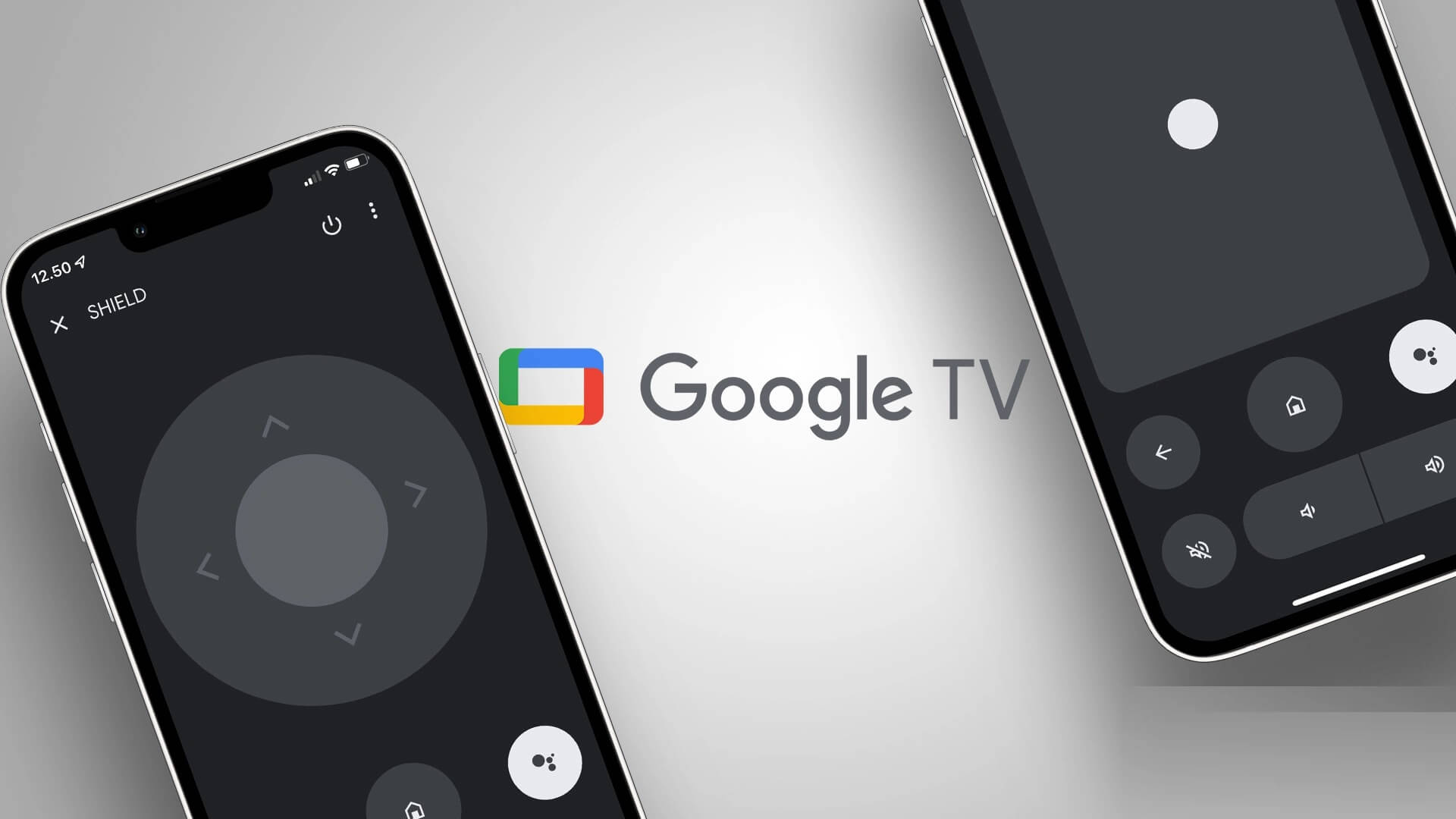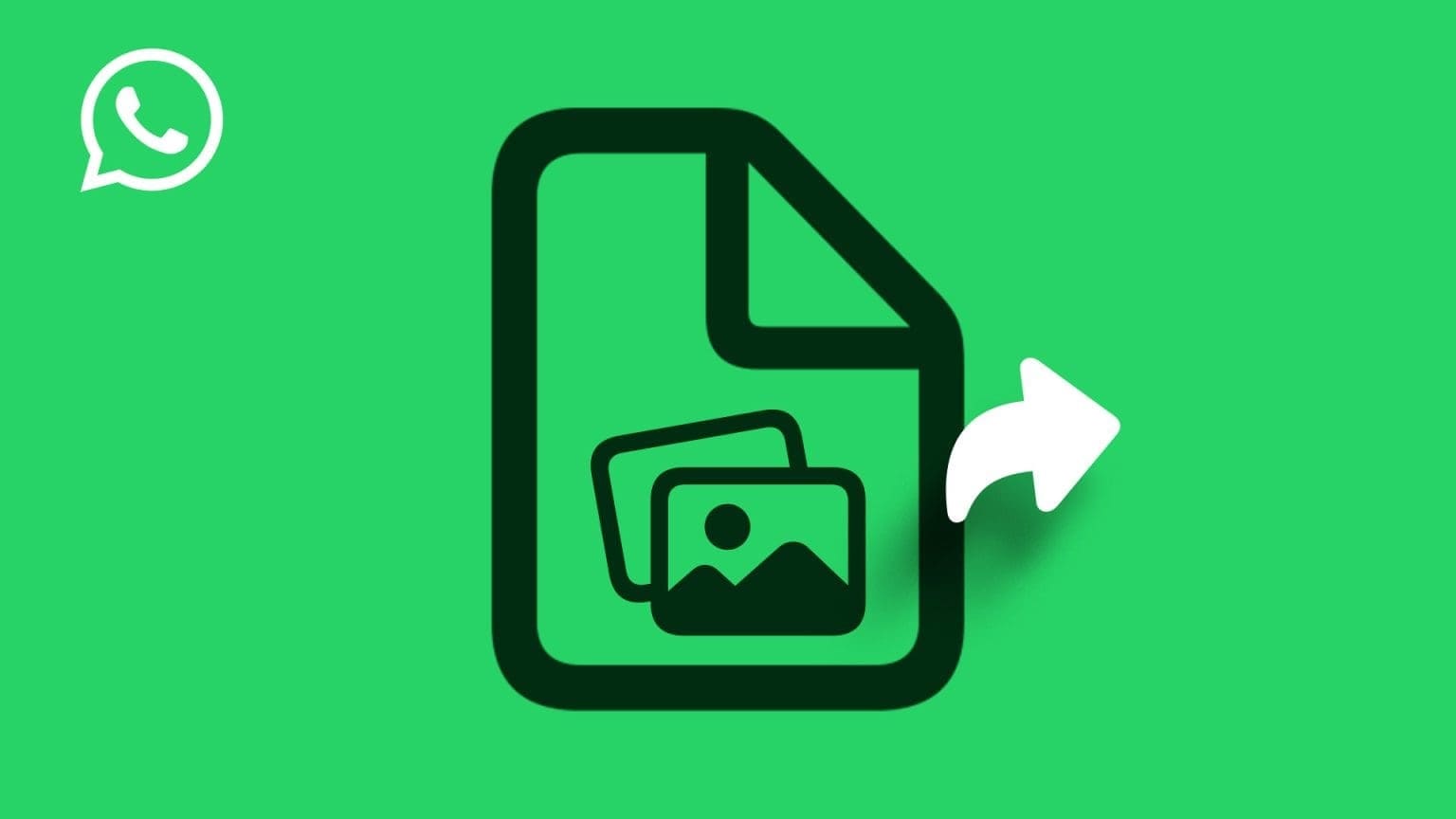Avec la dernière mise à jour, iOS 15, le navigateur . Safari Obtenez de nombreux changements importants sur iPhone et Mac. Parmi les changements les plus importants, le navigateur d'Apple est défini comme navigateur par défaut pour obtenir une nouvelle interface utilisateur pour l'onglet inférieur, les extensions, le menu de changement d'onglet, etc. Onglets de groupe Ajoutez-y la possibilité d'ajouter une image de fond, sur Interface téléphone portable et tablette. Vous pouvez maintenant personnaliser le menu Démarrer de Safari avec un arrière-plan de votre choix.

تقدم Safari alternatives comme Google Chrome et Microsoft Edge Des emplois similaires déjà. Google s'appuie sur les thèmes Chrome pour modifier l'avatar du navigateur, tandis que Microsoft Edge propose des fonds d'écran Bing quotidiens pour mettre à jour l'apparence principale d'Edge. L'application Apple se situe quelque part entre ces deux.
Dans les captures d'écran ci-dessous, nous montrerons Safari pour iPhone, mais vous pouvez appliquer les mêmes étapes sur l'iPad. détient un système iOS Et iPadOS a la même interface utilisateur que Safari.
Ajouter une image d'arrière-plan au menu Démarrer de Safari sur iPhone
Vous pouvez personnaliser le menu Démarrer de Safari avec des fonds d'écran intégrés ou importer des photos depuis l'application Photos. Suivez les étapes suivantes.
NOTE: Comme mentionné ci-dessus, la fonctionnalité est limitée aux appareils iPhone et iPad exécutant iOS 15 et iPadOS 15. Apple n'a pas encore publié le logiciel pour le grand public. Jusque-là, vous pouvez télécharger la version d'essai sur le téléphone.
Étape 1: Ouvrez un navigateur Safari Sur un appareil iPhone Votre.
Étape 2: Faites défiler vers le bas et sélectionnez Modifier.
Étape 3: Le menu de personnalisation de la page d'accueil s'ouvrira. La mise en oeuvre Changer l'image d'arrière-plan en bas.
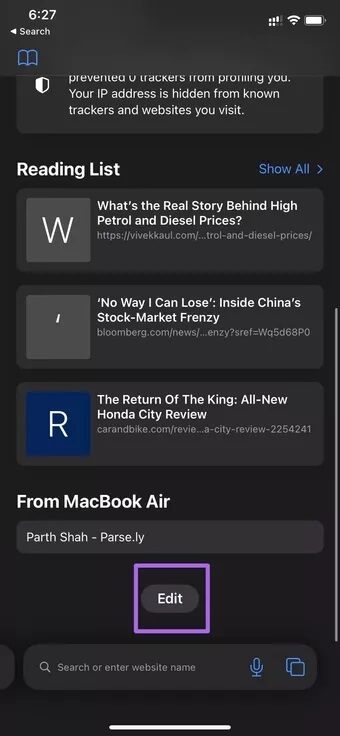
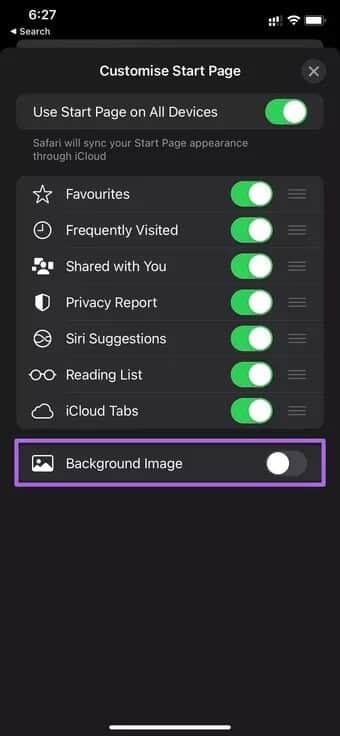
Étape 4: Sélectionnez le fond d'écran dans la liste et appuyez sur le signe x en haut.
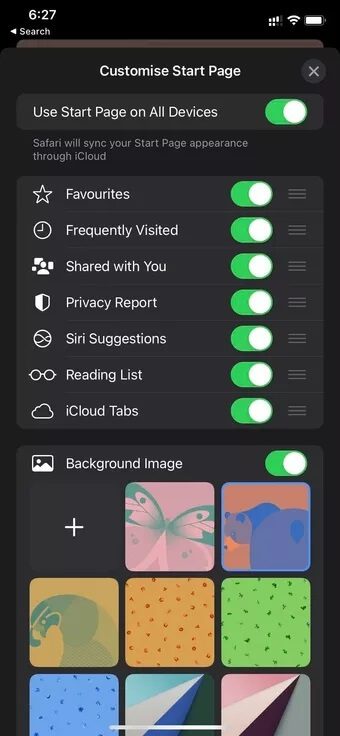
Vous verrez immédiatement le nouveau fond d'écran appliqué à Navigateur Safari.
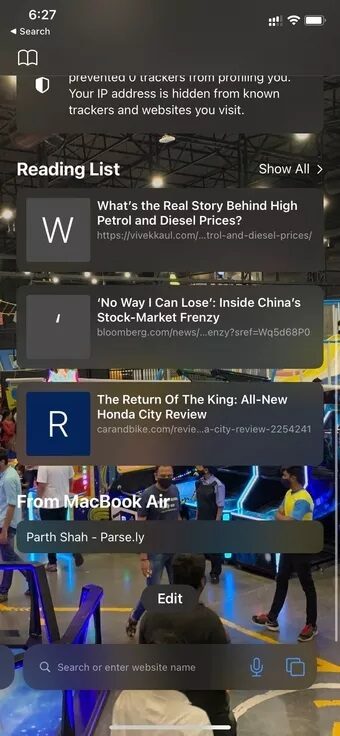
Ajouter une photo personnalisée en arrière-plan de Safari
Contrairement à la mode précédente d'Apple, la fonctionnalité d'image d'arrière-plan n'est pas limitée à quelques fonds d'écran Apple spécifiques. Vous pouvez sélectionner n'importe quelle image de votre galerie et modifier votre avatar Safari en déplacement.
Étape 1: Ouvrez Safari sur iPhone et faites défiler jusqu'au menu Modifier.
Étape 2: Aller au menu Image de fond et sélectionnez l'icône + à côté du premier arrière-plan.
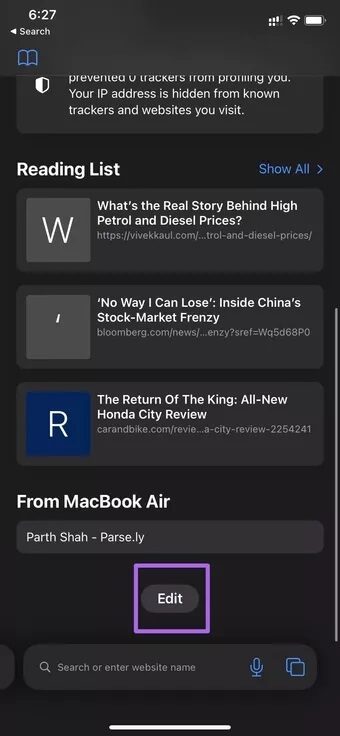
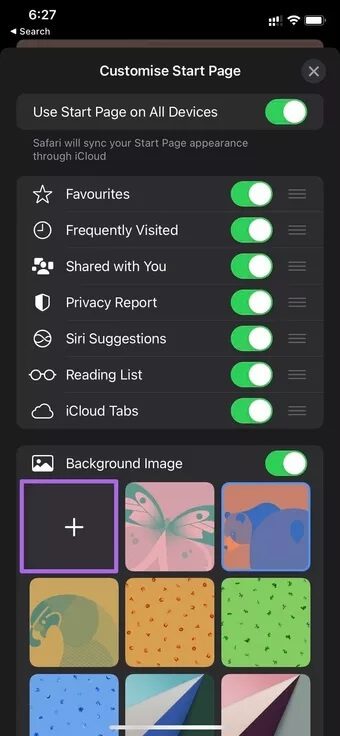
Étape 3: Sélectionnez une photo dans la liste des photos ou Albums.
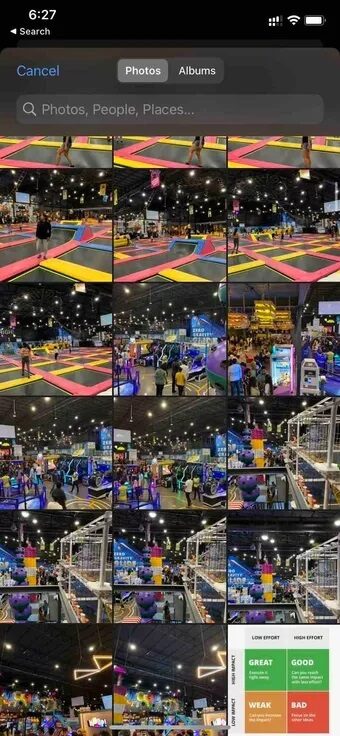
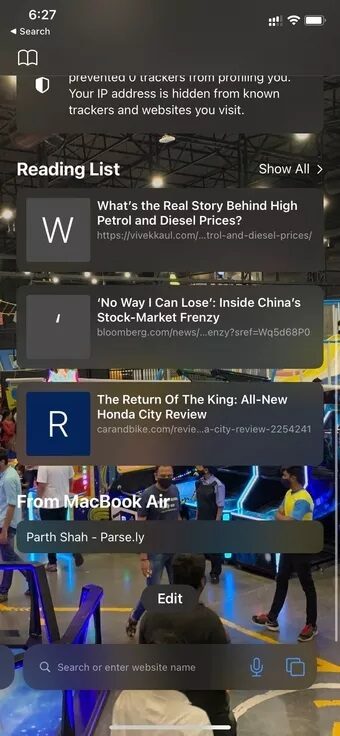
Vous pouvez conserver n'importe quelle image comme fond d'écran dans Safari tant qu'elle est disponible dans l'application Photos sur votre iPhone.
Comment supprimer l'image d'arrière-plan de Safari sur IPHONE et IPAD
A tout moment, vous pouvez supprimer l'arrière-plan du menu Démarrer de Safari. Voici comment.
Étape 1: Ouvrez un navigateur Safari Sur ton iPhone
Étape 2: Faites défiler jusqu'àModifier et désactiver Basculez l'image d'arrière-plan dans le menu de personnalisation de la page de démarrage.
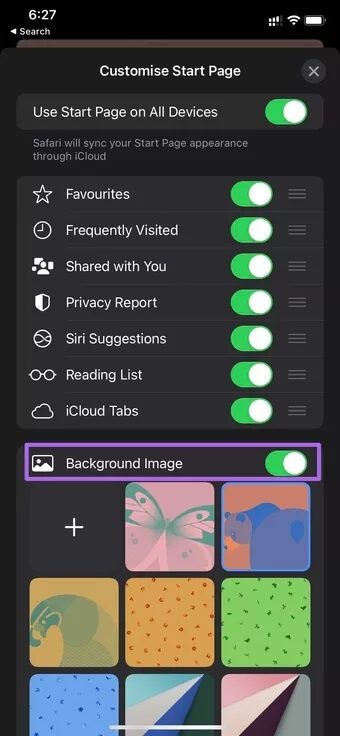
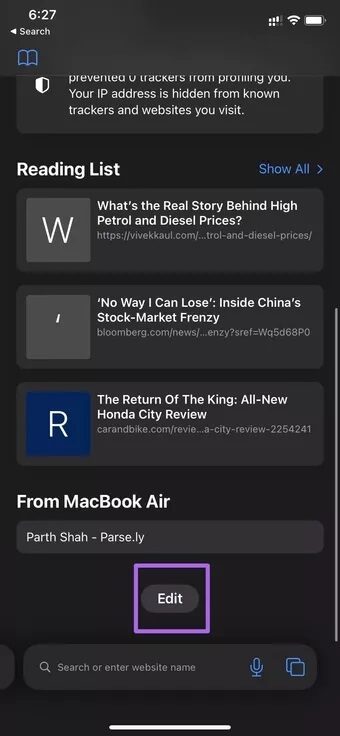
À partir de maintenant, vous ne verrez qu'un fond blanc vierge dans le navigateur Safari.
Comment ajouter une image d'arrière-plan au menu Démarrer de Safari sur Mac
Safari est également disponible sur Mac. Ceux qui utilisent macOS Big Sur peut en fait appliquer le fond d'écran au navigateur Safari.
Étape 1: Ouvrez un navigateur Safari Sur un appareil Mac.
Étape 2: Cliquez sur le menu angle droit infériorité.
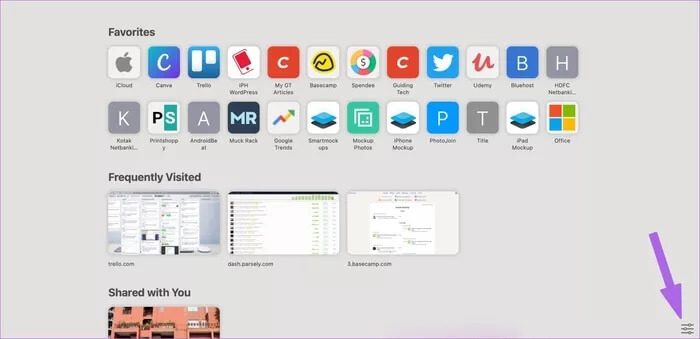
Étape 3: fais leActiver Option d'image d'arrière-plan et vous pouvez choisir parmi dix arrière-plans prédéfinis.
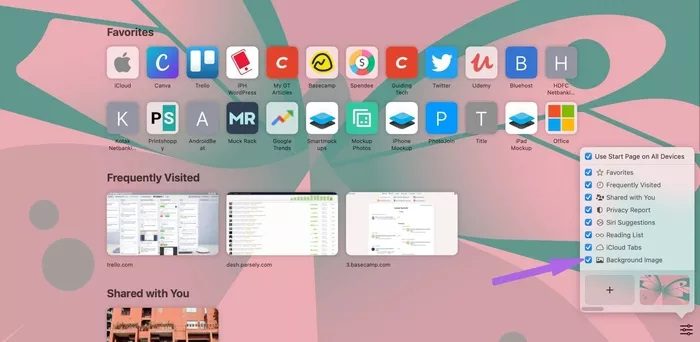
Vous pouvez cliquer sur l'icône + Dans le même menu et ajoutez n'importe quelle image comme fond d'écran de la liste de stockage Mac.
L'astuce d'arrière-plan a un meilleur effet sur un navigateur de bureau que sur un téléphone mobile.
Personnaliser la page de démarrage de Safari
Les paramètres par défaut de Safari peuvent laisser le nouvel utilisateur dans un état confus avec de nombreuses options. Vous pourrez voir vos sites préférés, les sites Web fréquemment visités, une section partagée avec vous, les suggestions Siri, la liste de lecture, les onglets iCloud et le rapport de confidentialité activés par défaut pour la page de démarrage de Safari.
Les nombreuses options peuvent être écrasantes, en particulier pour ceux qui essaient iOS pour la première fois.
Heureusement, Apple a ajouté une option pour personnaliser l'expérience à domicile sur l'iPhone. C'est ce que vous devez faire.
Étape 1: Ouvert Safari Sur iPhone et faites défiler jusqu'à Modifier.
Étape 2: Depuis le menu de personnalisation de la page d'accueil, vous pouvez Désactiver les commutateurs que vous ne voulez plus voir sur la page de démarrage de Safari.
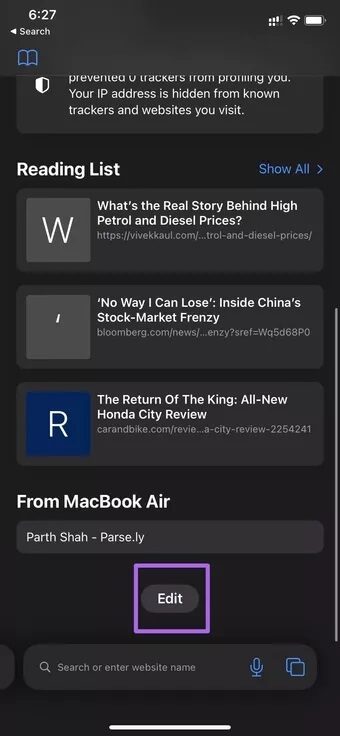
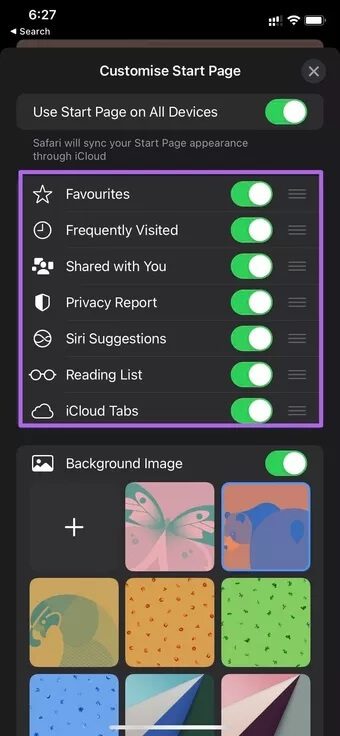
Étape 3: Appuyez sur le marqueur x en haut et fermez le menu.
Ne vous inquiétez pas cependant. A tout moment, vous pouvez revenir au même menu et activer la bascule pour le faire réapparaître.
Changer l'interface Safari sur iPhone et iPad
Dans l'ensemble, l'image d'arrière-plan est une version bienvenue pour le navigateur Safari. Cela rend le navigateur plus esthétique et donne envie à l'utilisateur de le regarder et de le lancer. Alors, quel fond d'écran envisagez-vous d'appliquer comme fond d'écran Safari ? Montrez-nous votre configuration dans les commentaires ci-dessous.